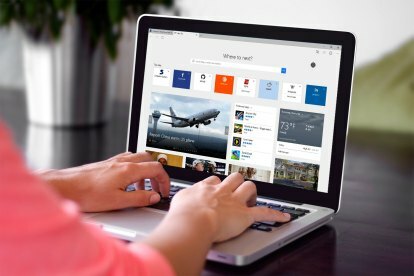
Ნაბიჯი 1
პირველი ნაბიჯი საკმაოდ აშკარაა: გაუშვით Microsoft Edge. თქვენ შეამჩნევთ ელიფსებს ბრაუზერის ფანჯრის ზედა მარჯვენა კუთხეში. დააწკაპუნეთ ხატულაზე, რომელიც გაიხსნება ჩამოსაშლელი მენიუ. შემდეგ, დააწკაპუნეთ გაფართოებები მიღებულ მენიუში გაფართოებების ფანჯრის გასახსნელად.

ნაბიჯი 2
აქ შეგიძლიათ ნახოთ რომელი (ასეთის არსებობის შემთხვევაში) გაფართოებები თქვენ ადრე დააინსტალირეთ და შეხვიდეთ მათ შესაბამის პარამეტრებზე. იმისათვის, რომ იპოვოთ ახალი გაფართოებები დასაინსტალირებლად, თქვენ უნდა ჩამოტვირთოთ ისინი Windows Store-იდან. თქვენ შეგიძლიათ დაათვალიეროთ ყველა ხელმისაწვდომი გაფართოება ლურჯზე დაწკაპუნებით მიიღეთ გაფართოებები მაღაზიიდანბმული.

ნაბიჯი 3
Windows Store-ის გაშვების შემდეგ, თქვენ უნდა ნახოთ Microsoft Edge-ის ყველა ხელმისაწვდომი გაფართოების სია. გადაახვიეთ და იპოვეთ რომელი აპი გსურთ დააინსტალიროთ. მას შემდეგ რაც აირჩევთ ერთს, დააწკაპუნეთ მის ხატულაზე, რომელიც გახსნის გაფართოების გვერდს. თუ ის ხელმისაწვდომია როგორც უფასო ჩამოტვირთვა, შეგიძლიათ დააჭიროთ ლურჯს უფასო ღილაკი ინსტალაციის დასაწყებად; თუ ის გადახდილია, ღილაკი ჩამოთვლის ჩამოტვირთვის ფასს. ნებისმიერ შემთხვევაში, Windows შეგატყობინებთ გაფართოების წარმატებით ჩამოტვირთვისა და ინსტალაციის შემდეგ.

ნაბიჯი 4
თუ გსურთ გაფართოების განთავსება თქვენი ბრაუზერის ნავიგაციის ზოლში, ეს ცალკე უნდა ჩართოთ – და ის მუშაობს მხოლოდ გარკვეულ გაფართოებებზე. ამისათვის დააწკაპუნეთ ელიფსებზე ზედა მარჯვენა კუთხეში, რომ კვლავ გახსნათ გაფართოების ფანჯარა და აირჩიეთ გაფართოებები. შემდეგ დააწკაპუნეთ პარამეტრების ხატულაზე მოცემული გაფართოებისთვის და გადართეთ ღილაკის ჩვენება მისამართების ზოლის გვერდით ისე რომ დაყენებულია on. თუ გსურთ რაიმე გაფართოების დამალვა, შეგიძლიათ ამის გაკეთება იმავე გზით - უბრალოდ დარწმუნდით, რომ პარამეტრი დაყენებულია გამორთულია იმის მაგივრად on.
დასკვნა
Edge-ის გაფართოებებმა შეიძლება მნიშვნელოვნად გააუმჯობესოს თქვენი ბრაუზერის ფუნქციონირება, ამავდროულად საშუალებას მოგცემთ დააფიქსიროთ ვებგვერდები OneNote-ზე, დაბლოკოთ რეკლამები, გაგზავნოთ ვებგვერდები Pocket-ში და განახორციელოთ სხვა სასარგებლო მოქმედებები. როგორც უკვე აღვნიშნეთ, Microsoft-ის ბრაუზერი ასევე იძენს ახალ გაფართოებებს ყოველ დღე. ისინი შემუშავებულია Chrome-ის გაფართოებების ანალოგიურად და ამიტომ Edge ბაზრის წილს მოიპოვებს, სავარაუდოა, რომ უფრო მეტი დეველოპერი დაიწყებს მათი გაფართოებების პორტირებას. ამასობაში, განაგრძეთ Windows Store-ის შემოწმება თქვენი საყვარელი გაფართოებისთვის და ნუ მოგერიდებათ ჰკითხოთ დეველოპერს, როდის მოვა მათი Edge გაფართოება.
რედაქტორების რეკომენდაციები
- როგორ ვამოწმებთ ლეპტოპებს
- Windows 11-ის საერთო პრობლემები და მათი გამოსწორების გზები
- ზედაპირის სარემონტო ნაწილები ახლა ხელმისაწვდომია Microsoft Store-ის მეშვეობით
- მაიკროსოფტი აპროტესტებს Windows 11-ის მთავარი აპის დიზაინის რემონტს
- Edge-ის ეს 2 ახალი ფუნქცია Chrome-ს მოძველებულს ხდის
განაახლეთ თქვენი ცხოვრების წესიDigital Trends ეხმარება მკითხველს თვალყური ადევნონ ტექნოლოგიების სწრაფ სამყაროს ყველა უახლესი სიახლეებით, სახალისო პროდუქტების მიმოხილვებით, გამჭრიახი რედაქციებითა და უნიკალური თვალით.




